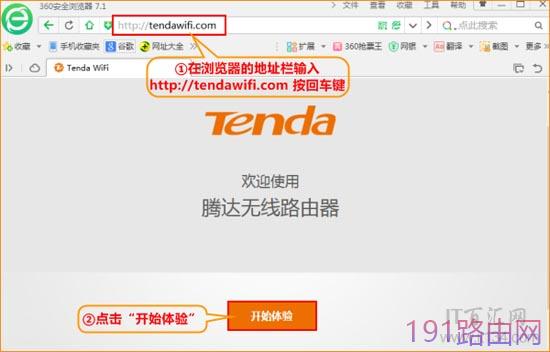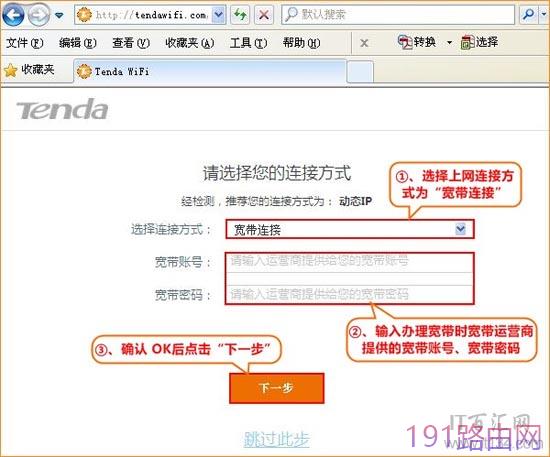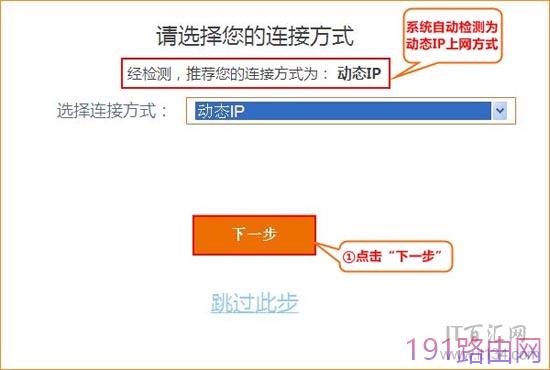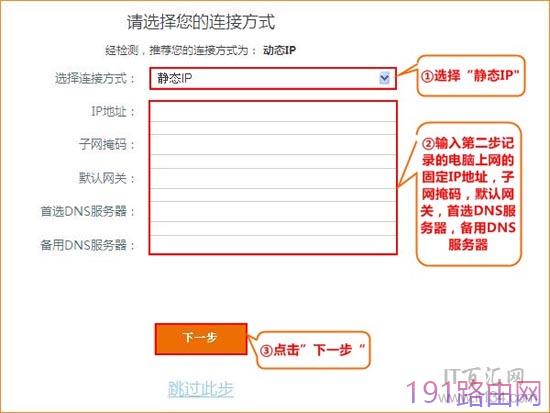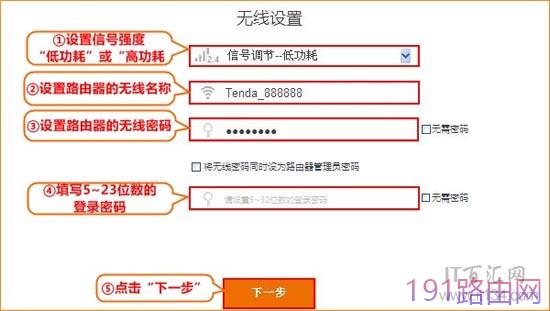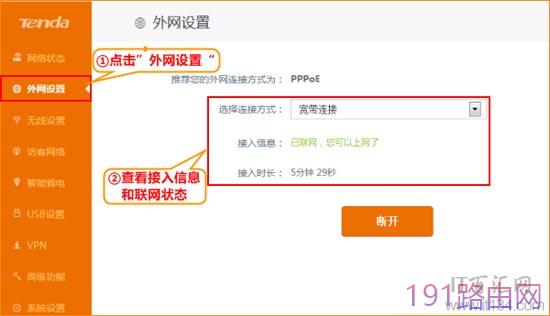原标题:"腾达(Tenda)192.168.0.1路由器手机登陆设置教程"相关路由器设置经验分享。 - 来源:【WiFi之家网】
本文介绍了腾达路由器使用手机登陆设置的教程。一台新购买的或恢复出厂设置后的腾达路由器,要想使用手机设置实现使用上网,需要经过以下四个步骤,分别是:1、安装腾达路由器;2、手机连接到腾达路由器无线wifi;3、手机设置腾达路由器上网;4、检测腾达路由器是否设置成功。下面分步骤详细为大家介绍。
温馨提示:192.168.0.1是大多数腾达路由器的默认登录地址,由于有很多用户直接咨询192.168.0.1路由器手机登陆设置教程,所以下面我们介绍的是以192.168.0.1为登录地址的腾达路由器手机设置教程。
第一步、安装腾达路由器
大家根据自家宽带接入方式选择下面的一种安装腾达路由器。
1、电话线上网:用户需要准备一根较短的网线,网线的一头连接Moden(猫),另一头连接到腾达路由器的WAN口。
2、光纤上网:用户也需要准备一根较短的网线,网线一头连接到光猫,另一头连接到腾达路由器的WAN口。
3、网线入户上网:请直接把ISP宽带运营商提供的入户网线,连接到腾达路由器的WAN口。(网线入户指的是宽带运营商提供一根直接入户的网线,在未使用路由器的情况下,把这根网线插在电脑上拨号即可上网。)
温馨提示:如果大家有台式电脑要连接,将其连接在路由器LAN口下。
第二步、手机连接到腾达路由器无线wifi
打开手机上的WLAN,然后搜索并连接到腾达路由器的无线信号,如下图所示。
注意问题:腾达路由器默认情况下是没有无线wifi密码,所以我们找到无线wifi后,直接就可以连接上。
第三步、手机设置腾达路由器
1、打开手机浏览器,在浏览器地址栏中输入:192.168.0.1按回车键,在跳转的页面中点击“开始体验”,如下图:
注意问题:(1)有些型号的腾达路由器默认登录地址是tendawifi.com,具体是多少,大家可以查看路由器背面的纸质标签,上面都有详细的标注。
(2)、有些型号的腾达路由器时默认登录密码的,登录密码为admin,这个我们也是可以在路由器背面纸质标签中查看的到的。
2、选择上网连接方式,这里为我们提供了三种连接方式,分本别是:“宽带连接”、“动态IP”和“静态IP”。不少用户在这里不知道怎么选择,其实“连接方式”不是由我们决定的,而是由用户办理的宽带类型决定的,下面【WiFi之家网】来介绍下应该如何正确选择连接方式。
(1)、宽带连接
如果办理宽带业务后,宽带运营商提供了宽带账号、宽带密码给你,并且在未使用路由器的时候,电脑上需要用“宽带连接”(或者类似的拨号程序),填写宽带账号、密码进行拨号上网。如果你的宽带情况与上面介绍的一致,“连接方式”就应该选择:“宽带连接”——>然后填写宽带运营商提供的宽带账号、宽带密码——>点击“下一步”。
温馨提示:一定要正确输入宽带帐号和密码,很多用户在不确定的情况下输入,最后设置完成也是无法上网使用的,忘记了可以打电话咨询宽带运营商。
(2)、动态IP
在没有用路由器的情况下,把宽带网线连接到电脑就能上网。说明你的宽带类型就是:“动态IP”。这时候请在“连接方式”选择:“动态IP”——>点击“下一步”。
(3)、静态IP
如果办理宽带业务后,宽带运营商给你提供了一个固定IP地址、子网掩码、网关、DNS地址;并且在未使用路由器时,需要在电脑本地连接(以太网)中,填写这些IP地址信息,然后电脑就能上网。这时候请在“连接方式”选择:“静态IP”——>然后填写宽带运营商提供的IP地址、子网掩码、网关和DNS服务器地址——>点击“下一步”。
3、选择无线信号强度、设置路由器的无线wifi名称及密码、并设置5-32位的路由器界面登录密码,点击“下一步”。
注意问题:这里的登录密码可以与无线wifi密码一样,如果想单独设置,去掉“将无线密码设置设为路由器管理密码”前的√。另外本文以一款双频腾达路由器为例,支持2.4GHz和5GHz两个频道的无线网络,所以设置完无线会有两个无线网络。
4、“设置完成,路由器正在联网中,请稍候…”,等待大约10秒钟后,在跳转界面点击“更多功能”。
第四步、检查设置是否成功
在手机WLAN名称中找到刚刚设置的腾达路由器信号,点击连接,输入设置的无线密码。
成功连接以后我们可以直接打开手机浏览器网页检测腾达路由器是否设置成功,如果设置成功,手机是可以直接上网的。
或者手机重新进入腾达路由器的设置界面后,点击“外网设置”,查看接入信息和联网状态。如果“外网设置”显示“已联网,你可以上网了”,说明无线路由器设置成功。
原创文章,作者:路由器设置,如若转载,请注明出处:https://www.224m.com/23803.html